Северо-Американский профиль ISO 19115:2003 – Географическая информация – Метаданные (NAP – Метаданные, версия 1.2), в дальнейшем именуемая NAP, способствует возможности широкого использования метаданных в целях обнаружения, доступа, оценки и передачи географических наборов данных и сервисов в Северной Америке. NAP определяет поднабор элементов метаданных, описанных в ISO 19115 и ISO 19139, и расширяет список значений, включенных в списков кодов, что способствует описанию элементов. Настоящее руководство содержит описание рабочих процессов редактирования метаданных в ArcGIS Pro с целью создания содержания, отвечающего стандартам метаданных ISO 19115 и ISO 19139, а также стандартам NAP.
Настройка ArcGIS Pro
Первый шаг в направлении создания содержания метаданных, отвечающего стандарту NAP – это корректная настройка ArcGIS Pro. В диалоговом окне Опции выберите Северо-Американский профиль ISO 19115 2003 в ниспадающем списке Стиль метаданных. Это означает, что при редактировании метаданных в виде Метаданные ошибки проверки, которые вы можете наблюдать, определяются правилами NAP, включающими и расширяющими правила создания метаданных ISO 19115 и ISO 19139.
С использованием этого стиля метаданных вы можете просматривать все содержание метаданных элемента в виде каталога. Если заданный в ArcGIS Pro стиль метаданных не соответствует стилю, используемому в вашей организации, то могут возникнуть несоответствия при просмотре и редактировании метаданных во всей системе ArcGIS.
Примечание:
Система ArcGIS работает только с метаданными в формате ArcGIS. Если у вас есть ресурсы метаданных, хранящиеся в формате ISO 19139 XML, они не могут быть использованы непосредственно в ArcGIS Pro или в любом месте системы ArcGIS. Когда вы пытаетесь просмотреть содержание этих метаданных в виде каталога, появляется сообщение о том, что вы не можете использовать эту информацию. Вы можете просмотреть содержание метаданных в браузере.
Создайте NAP-совместимые метаданные
В ArcGIS Pro можно создать все метаданные ISO 19115 and ISO 19139 для элемента, совместимого с NAP, используя оба редактора метаданных.
Чтобы помочь вам начать работу, в следующих разделах описано, как создавать метаданные, соответствующие правилам NAP и минимальным обязательным требованиям стандартов ISO 19115 и ISO 19139. Вы не ограничены созданием документа с минимально совместимыми метаданными. При предоставлении дополнительной информации, активируются другие правила проверки. Для предоставленной дополнительной информации могут потребоваться дополнительные сведения. Следуйте тем же методам, которые описаны ниже, чтобы предоставить обязательный дополнительный контент.
Использование классического редактора метаданных ArcGIS Pro
Выполните следующие действия, чтобы создать метаданные, соответствующие требованиям North American Profile, а также стандартов ISO 19115 и ISO 19139, используя классический редактор метаданных ArcGIS Pro.
- Отредактируйте метаданные элемента в виде Метаданные.Вид Метаданные открывается, и в нем отображается первая страница редактора метаданных. Все страницы, доступные для редактирования метаданных, перечислены на панели Содержание.
- Откройте каждую страницу на панели Содержание, где обнаружено, что отсутствуют необходимые данные,
 и введите их.
и введите их.По мере ввода всех необходимых данных соответствующие страницы будут отображаться на панели Содержание как допустимые
 .
. - Примените или сохраните ваши изменения, если требуется.
Чтобы заполнить метаданные элемента, может потребоваться некоторое время. Вы всегда можете сохранить изменения и завершить работу над остальными страницами позднее, даже в том случае, если требуемая информация отсутствует. В следующий раз, когда вы будете работать с проектом, вид Метаданные откроется на последней странице, в которую вы вносили изменения.
- Закройте вид Метаданные, когда работа будет завершена.
В следующей таблице вы можете найти каждый элемент метаданных, соответствующий требованиям NAP и необходимый минимум элементов метаданных ISO 19115 и ISO 19139. Каждая строка в таблице указывает страницу в классическом редакторе метаданных ArcGIS Pro. Щелкните страницу на панели Содержание в виде метаданных и введите необходимую информацию. NAP содержит таблицы, в которых определены правила для каждого элемента метаданных. Числа в столбце требований являются порядковыми номерами разделов (пунктов) в этих таблицах, которые обозначают соответствующую строку соответствующей таблицы для элемента метаданных.
| Страница Редактор метаданных | Выполнение требований NAP и ISO 19115 и 19139 |
|---|---|
| Обзор > Описание элемента |
|
| Обзор > Разделы и Ключевые слова |
|
| Обзор > Ссылка |
|
| Обзор > Контакты ссылок |
|
| Метаданные > Детали |
|
| Метаданные > Контакты |
|
| Ресурс > Детали |
|
| Ресурс > Информация о сервисе |
|
| Ресурс > Экстенты |
|
| Источник > Пространственная привязка |
|
Использование редактора метаданных ArcGIS
Выполните следующие действия, чтобы создать метаданные, соответствующие требованиям North American Profile, а также стандартов ISO 19115 и ISO 19139, используя редактор метаданных ArcGIS.
- Отредактируйте метаданные элемента в виде Метаданные.Откроется окно просмотра метаданных, в котором будет отображаться страница Основные метаданные редактора метаданных ArcGIS.
- Сделайте это окно метаданных достаточно широким, чтобы видеть все три столбца.
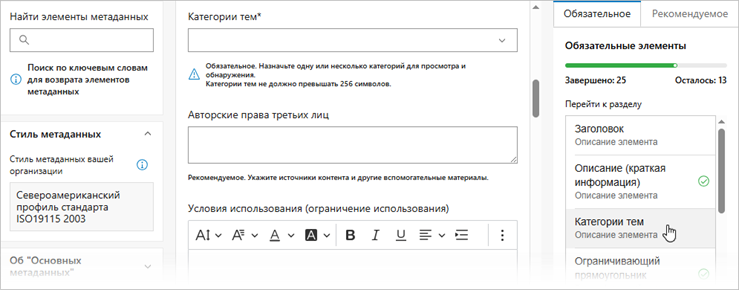
- В третьем столбце редактора метаданных щелкните вкладку Обязательные.
Элементы метаданных, необходимые для текущего стиля метаданных, перечислены на вкладке Требуемые в третьем столбце редактора метаданных. Название карточки, на которой появляется элемент метаданных, отображается под названием элемента. Некоторые элементы представлены более чем в одной карточке.
Каждая строка в таблице ниже описывает один из элементов, требуемых North American Profile или один из минимальных обязательных элементов метаданных ISO 19115 или ISO 19139. В редакторе метаданных ArcGIS отображается имя элемента, а также страница редактора метаданных и карточка, на которой можно найти элемент. NAP содержит таблицы, в которых определены правила для каждого элемента метаданных. Числа в представленной ниже таблице являются порядковыми номерами разделов (пунктов) в этих таблицах, которые обозначают соответствующую строку соответствующей таблицы для элемента метаданных.
Примечание:
Список элементов, отображаемый на вкладке Требуемые для стиля метаданных NAP, в текущей версии ArcGIS Pro является неполным. Однако все элементы, необходимые для соответствия требованиям NAP и минимально обязательные элементы стандартов ISO 19115 и ISO 19139 включены в таблицу ниже. Некоторую информацию необходимо предоставить, перейдя в соответствующее место на странице Все метаданные. Если элемент метаданных указан на вкладке Требуемые, но не включен в таблицу ниже, его можно пропустить при использовании этого стиля метаданных.
| Страница Редактор метаданных | Выполнение требований NAP и ISO 19115 и 19139 |
|---|---|
Заголовок — страница Основные метаданные, карточки Описание элемента или Заголовок ссылки | 5.3.1.1/5.3.2.1 citation, 5.14.1 title – Введите интуитивно понятное название элемента в поле Название. |
Описание (Резюме) — страница Основные метаданные, карточка Описание элемента | 5.5.3.1.2/5.3.2.2 abstract – Введите краткое описание в поле Описание (Резюме). |
Категории тем — страница Основные метаданные, карточка Описание элемента | 5.3.1.11 topicCategory – если область метаданных элемента представляет собой набор данных или серию, щелкните ниспадающий список Категории тем и отметьте столько значений, сколько необходимо. |
Ограничивающий прямоугольник — страница Основные метаданные, карточка Географический экстент | 5.3.1.13 extent, 5.13.3 Географическая ограничивающая рамка – Если hierarchyLevel элемента является набор данных, то необходимо задать либо ограничивающую рамку (EX_GeographicBoundingBox), либо идентификатор места (EX_GeographicDescription) для этих данных. Если для элемента не был автоматически задан ограничивающий прямоугольник, но вы хотите указать экстент, введите координаты в текстовые поля Запад, Восток, Юг и Север. Или щелкните кнопку Выбрать экстент, нарисуйте на карте ограничивающий прямоугольник и щелкните Сохранить. |
Код идентификации места — страница Основные метаданные, карточка Географическое описание | MD_DataIdentification.extent.EX_Extent.geographicElement – если элемент является набором данных, необходимо указать либо ограничивающий прямоугольник (EX_GeographicBoundingBox), либо идентификатор места (EX_GeographicDescription) для данных. Чтобы указать идентификатор места вместо ограничивающего прямоугольника, введите соответствующую информацию в текстовое поле Код идентификации места в разделе Географическое описание карточки Экстенты. Чтобы определить реестр, который задает идентификатор места, щелкните ссылку Экстенты в нижней части карточки Экстенты. Страница Все метаданные выбирается на панели Содержание, и открывается с карточкой Экстенты. На этой карточке есть разделы Географический экстент и Географическое описание. Если необходимо, включите кнопку-переключатель Экстент содержит ресурс. В разделе Географическое описание щелкните кнопку Плюс (+) под заголовком Цитирование источника. Введите название реестра в текстовое поле Заголовок. Прокрутите страницу вниз до заголовка Даты и щелкните кнопку календаря, чтобы задать Дату публикации, Дату создания или Дату ревизии этого реестра. Если вы не хотите задавать ограничивающий прямоугольник, вы можете удалить раздел Географический экстент, щелкнув кнопку Минус (-) в верхней части этого раздела. |
Язык — страница Основные метаданные, карточка Язык ресурса | 5.3.1.9 language – Если данный элемент не является сервисом, щелкните ниспадающий список Язык и выберите необходимое значение, если язык еще не выбран. |
Набор символов ресурса — страница раздела Все метаданные, Обзор > Информация о ресурсе > Набор символов, карточка Набор символов | 5.3.1.10 characterSet – Если кодировка элемента отлична от Unicode, нужно задать кодировку. Щелкните страницу Все метаданные на панели Содержание. Разверните раздел Обзор > Информация о ресурсе в первом столбце редактора метаданных и щелкните раздел Набор символов, который он содержит. Щелкните ниспадающий список Набор символов ресурса и выберите соответствующее значение. |
Код уникального идентификатора — страница Основные метаданные, карточка Ссылка Идентификаторы | 5.3.1.1/5.3.2.1 citation, 5.14.6 identifier – Если данный элемент является набором данных, введите уникальное значение в поле Код уникального идентификатора. |
Название – страница Основные метаданные карточки Ссылка Идентификаторы | .3.1.1/5.3.2.1 citation, 5.14.6 identifier — введите название документа источника, который определяет идентификатор ссылки, в текстовом поле Название. |
Опубликовано / Создано / Обновлено — страница Основные метаданные, карточка Дата цитирования | 5.3.1.1/5.3.2.1 citation, 5.14.3 date — щелкните кнопку Календарь для элемента управления датой Создано, Опубликовано или Обновлено и выберите соответствующую дату. Укажите время, если эта информация имеет значение. Щелкните кнопку Текущая рядом с элементом управления датой и временем, чтобы вставить текущую дату и время. Рекомендуется, если возможно, задавать дату проверки. Введите дату создания и дату проверки; эти значения должны быть привязаны к информации об обновлении, которая указывается на странице Поддержка > Ресурса. |
Ответственное лицо / Организация / Должность — Страница Основные метаданные, карточка Контакты ссылки. | 5.3.1.1/5.3.2.1 citation, 5.14.7 citedResponsibleParty — Введите имя в поле Ответственное лицо, Организация или Должность, предпочтительнее организация или должность. |
Роль: страница Основные метаданные, карточка Контакт ссылки | 5.3.1.1/5.3.2.1 citation, 5.14.7 citedResponsibleParty – Щелкните Подходящее значение в ниспадающем списке Роль. |
Статус — Страница Основные метаданные, карточка Статус | 5.3.1.5/5.3.2.5 status – Щелкните необходимое вам значение из ниспадающего списка Статус. Если статус В процессе, введите обновленную информацию, когда ресурс в следующий раз будет обновлен. Щелкните страницу Все метаданные на панели Содержание. Разверните раздел Качество в первом столбце редактора метаданных и щелкните содержащийся в нем раздел Обслуживание. Щелкните Добавить раздел вверху. Укажите дату или частоту обновления. |
Идентификатор файла метаданных — страница Основные метаданные, карточка Детали метаданных | 5.2.1 fileIdentifier – введите соответствующее уникальное значение в текстовое поле Идентификатор файла. |
Язык метаданных — страница Основные метаданные, карточка Детали метаданных | 5.2.2 language – Щелкните ниспадающий список Язык и выберите необходимое значение, если язык еще не выбран. Метаданные ArcGIS всегда кодируются в формате UTF-8, который предусматривает множество языков, поэтому необходимо указать используемый язык. |
Страна — страница Основные метаданные, карточка Детали метаданных | 5.2.2 language — Щелкните ниспадающий список Страна и выберите страну указанного языка. |
Набор символов метаданных — страница Основные метаданные, карточка Детали метаданных | 5.2.2 characterSet – щелкните ниспадающий список Набор символов метаданных и укажите соответствующее значение, если оно еще не указано. Метаданные ArcGIS всегда кодируются в формате UTF-8. |
Область метаданных (иерархия) — страница Основные метаданные, карточка Детали метаданных | hierarchyLevel 5.2.5 – Если элемент не является набором данных, щелкните ниспадающий список Уровень метаданных (Иерархический) и выберите необходимое значение |
Идентификатор родительских метаданных — страница Все метаданные, раздел Информация о метаданных > Детали метаданных, карточка Детали метаданных | 5.2.4 parentIdentifier – если у этого элемента есть родительский элемент, он должен быть идентифицирован. Щелкните страницу Все метаданные на панели Содержание. Разверните раздел Информация о метаданных в первом столбце редактора метаданных и щелкните содержащийся в нем раздел Детали метаданных. На карточке Детали метаданных введите соответствующую информацию в текстовое поле Идентификатор родительских метаданных. В настоящее время невозможно предоставить заголовок, а также идентификатор для родительского элемента. |
Ответственное лицо / Организация / Должность - страница Основные метаданные, карточка Контакт метаданных | 5.2.6 contact - введите соответствующее значение в текстовом поле Организация, Ответственное лицо или Должность, чтобы определить основное контактное лицо для метаданных элемента. Названия организации и должности являются предпочтительными. |
Роль — страница Основные метаданные, карточка Контакт метаданных | MD_Metadata.contact – щелкните соответствующее значение в ниспадающем списке Роль. |
Уникальный код идентификатора — страница Все метаданные, раздел Пространственная информация > Система координат, карточка Система координат | 5.8.1 referenceSystemIdentifier – Если в наборах данных значением Тип пространственной привязки является Vector, Grid или Tin, и пространственная привязка автоматически не определилась, но данные привязаны к системе координат, щелкните страницу Все метаданные на панели Содержание. Разверните раздел Пространственная информация в первом столбце редактора метаданных и щелкните содержащийся в нем раздел Система привязки координат. Щелкните Добавить раздел вверху. Щелкните ниспадающий список Измерение и выберите необходимое значение. Введите идентификатор для системы координат в поле Код уникального идентификатора. Введите имя реестра, определяющего систему координат, в текстовом поле Кодовое пространство. |
Рекомендации по созданию содержания NAP в ArcGIS
ArcGIS позволяет создавать запись полных метаданных ISO 19115 и 19139 для описания элемента, который также совместим с NAP. Однако существуют некоторые отличия в инструкциях для NAP и тем, как вы должны вводить соответствующую информацию в ArcGIS. Если следовать предлагаемым рекомендациям, создаваемые в ArcGIS метаданные будут точными, их будет легко поддерживать, а в будущем беспрепятственно переносить в другие стили метаданных и другие форматы.
Неприменимые или неизвестные значения
Если при редактировании метаданных в ArcGIS значение элемента метаданных неизвестно или неприменимо, оставьте это поле пустым. Когда обязательный элемент метаданных оставлен пустым в ArcGIS, и метаданные экспортируются в XML-файл формата ISO 19139 с помощью других приложений в системе ArcGIS, автоматически добавляется код nilReason, который удовлетворяет требованиям к схемам ISO 19139 XML, чтобы показать, что это значение отсутствует или неизвестно. Другие стандарты метаданных имеют аналогичные требования, но обязательными считаются разные элементы; различаются также между собой способы индикации неопределенности или отсутствия значения в экспортируемом XML-файле. Экспорт для каждого стиля выполняется в соответствии с ситуацией.
Содержание в зависимости от стиля метаданных
Стиль метаданных настраивает ArcGIS для поддержки определенного стандарта метаданных или профиля. В каждом стандарте метаданных имеются элементы метаданных, которые записывают имя и версию используемого стандарта, как эти метаданные записывались и так далее. Экспорт для каждого стиля выполняется в соответствии с ситуацией. Когда метаданные экспортируются в NAP-совместимый XML-файл формата ISO 19139 с помощью других приложений в системе ArcGIS, одновременно с этим добавляются обязательный элемент metadataStandardName и необязательный элемент metadataStandardVersion.
Содержание, которое недоступно для редактирования или которое не следует редактировать
Для большинства элементов ArcGIS автоматически записывает существенные свойства элемента в его метаданные, в случае необходимости. Например, если пространственная привязка элемента задана, полная информация об этой пространственной привязке будет записана метаданных этого элемента. Подробные свойства пространственной привязки нельзя редактировать вручную в виде метаданных. Это гарантирует, что метаданные будут отображать текущую пространственную привязку элемента. С помощью других стилей метаданных можно вручную предоставить информацию о пространственной привязке элемента для элементов, которые не поддерживают синхронизацию, но это можно сделать только с помощью идентификатора пространственной привязки. Свойства пространственной привязки фиксированы для этого идентификатора, и их можно просмотреть в соответствующем реестре, где они определены; отдельные параметры пространственной привязки не вводятся вручную в метаданные элемента.
Для других свойств, таких как количество объектов элемента, размер растра или атрибутивные надписи, можно изменить информацию, полученную из элемента, при редактировании метаданных в ArcGIS. Однако эти значения должны остаться неизменными. Пока эти значения не будут изменены в виде метаданных, ArcGIS будет продолжать обновлять их по мере изменения свойств элемента, и они будут оставаться точными. Например, если в метаданных элемента предоставлены атрибуты, но их имена не совпадают с именами полей в таблице атрибутов элемента, они будут удалены из метаданных элемента при следующей синхронизации с внутренними свойствами элемента.
Редактор метаданных ArcGIS автоматически указывает текущую дату как дату последнего обновления метаданных, а также значение набора символов в соответствии с типом кодировки созданных ArcGIS метаданных. Обычно эти значения изменять не следует. Но при расшифровке метаданных, описывающих архивный элемент, например, может потребоваться изменить дату метаданных, чтобы отразить дату первоначального создания содержимого метаданных.
Экспорт метаданных в формат ISO 19139 XML
Если вам необходимо предоставить информацию об элементе людям или организациям за пределами системы ArcGIS, можете экспортировать метаданные элемента в автономный файл метаданных в формате ISO 19139 XML. Если ArcGIS Pro настроен на использование стиля метаданных INorth American Profile для ISO 19115 2003, метаданные элемента будут по умолчанию экспортироваться в версию NAP формата ISO 19139 XML.
- На вкладке ленты Каталог в группе Метаданные щелкните Экспорт
 .
.Откроется диалоговое окно Экспорт метаданных.
- Откройте ниспадающий список Содержание метаданных для экспорта и выберите объем содержимого для фильтрации из метаданных элемента во время процесса импорта.
- Все поддерживаемое содержание – метаданные элемента не будут фильтроваться.
- Без имен компьютеров –содержимое метаданных элемента фильтруется для удаления всех существующих имен компьютеров. Соответствующие действия выполняются в зависимости от контекста, в котором найдено имя компьютера. Элемент метаданных будет удален, если он не приведет к тому, что документ будет недействительным, имя компьютера будет удалено из начала пути UNC, или значение будет изменено, чтобы определить местоположение как удерживаемое.
- Без конфиденциальной информации – имена компьютеров фильтруются, как описано выше. Кроме того, таким же образом удаляются локальные и сетевые пути к файлам, а также интернет-расположения, отличные от адресов http или https. Сведения об операционной системе, информация о базе данных и история геообработки также удаляются.
- Убедитесь, что выбран Текущий стиль (NAP) в Типе метаданных для экспорта.
- Найдите или введите местоположение и имя для XML-файла, который будет создан, в текстовое поле Экспорт метаданных в.
- Нажмите OK.
Отфильтрованные элементы метаданных ArcGIS сопоставляются с элементами метаданных ISO 19139 с изменениями, требуемыми для профиля NAP, и их содержимое передается в XML-файл формата ISO 19139. Метаданные ArcGIS включают содержимое, которое не входит в стандарт ISO 19139, например, образцы и описания полей в атрибутивной таблице; это содержание не будет сохранено в XML-файл формата ISO 19139.